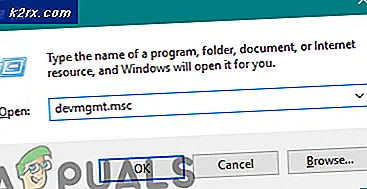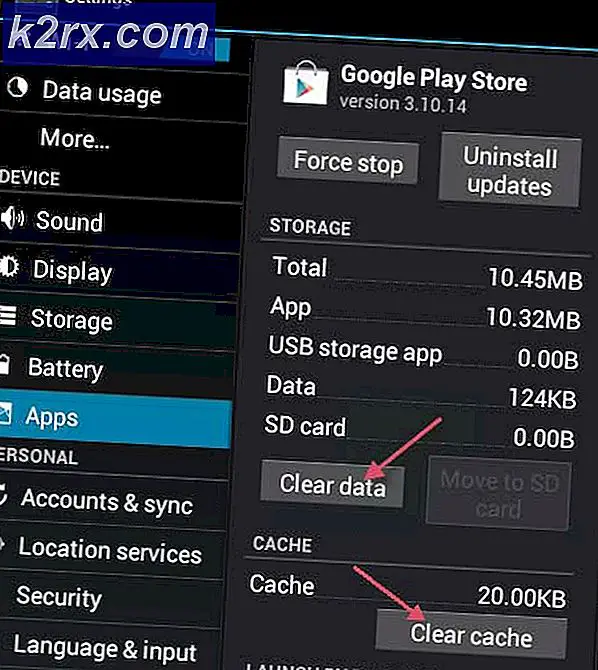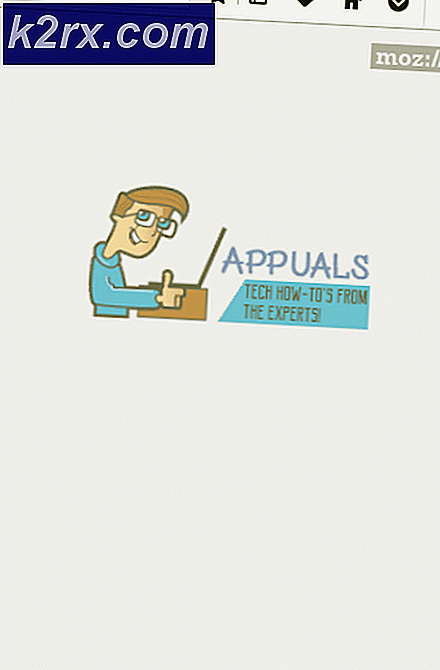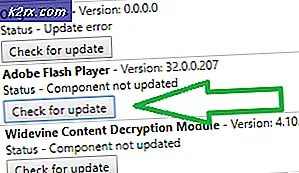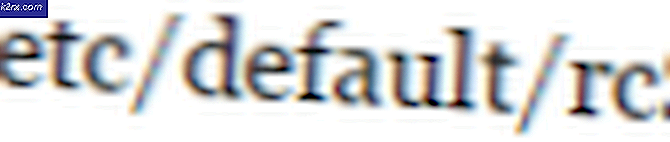Sådan oprettes dine egne QR-koder?
I dag bruger mange applikationer og kommercielle virksomheder QR-koder til at øge deres kunder. QR-koder er den nemmeste måde at dele oplysningerne med andre uden at fortælle dem detaljerne selv. Det blev meget mere populært i disse år, da alle ejer en telefon med et kamera til at scanne QR-koden. Men mange brugere undrer sig stadig over, hvordan man laver deres egne QR-koder til flere forskellige ting. I denne artikel viser vi dig, hvordan du kan oprette QR-koder på forskellige platforme.
Hvad er en QR-kode?
Udtrykket QR står for et hurtigt svar. QR er et firkantet sort og hvidt logo, som folk kan bruge til scanning. Gennem scanning giver den de oplysninger, der er gemt i den QR-kode. Hver eneste QR-kode vil have et andet mønster og forskellige oplysninger. De bruges til produktoplysninger, direkte mails, reklamer og til links til websteder / profiler.
Oprettelse af QR-kode på Windows 10
Der kan være flere metoder til at oprette en QR-kode på en pc. Hvis brugere har adgang til internettet, kan de bruge internet side for at generere QR-koden, og hvis ikke, kan de bruge nogle tredjepartsapplikation til offline brug. Nedenunder finder du begge metoder og hvordan de fungerer.
Metode 1: Oprettelse af QR-kode via online-websted
Der er mange websteder til generering af QR-koder. Hvert websted vil have forskellige funktioner til QR-kodefremstilling. Online-webstedet giver QR-generatorerne for at spare brugernes tid. Det behøver ikke download eller installation af softwaren. Denne metode er både tidsbesparende og hukommelsesbesparende. Du kan følge nedenstående trin for at oprette din egen QR-kode:
Bemærk: Du kan Google søge efter et andet websted eller bruge det websted, som vi bruger i denne metode.
- Åbn din browser og gå til QR Code Generator-webstedet.
- Du finder mange tilgængelige muligheder til QR-fremstilling. Vælg mulighed for hvad du laver QR og give detaljerne efter valg.
- Når du er færdig, genereres QR-koden automatisk på højre side på siden. Du kan yderligere vælge ramme, form, farve eller logo og klikke på Download JPG knap.
- Din QR-kode downloades til dit system.
Metode 2: Oprettelse af QR-kode via tredjepartssoftware
Denne metode er bedst for offlinebrugere, der ikke har adgang til internettet hele tiden. Det er også bedst for dem, der har brug for at oprette flere QR-koder. Tredjepartssoftwaren har også flere funktioner, hvor brugerne kan oprette QR-koder til forskellige ting. Følg nedenstående trin for at oprette QR-koder via tredjepartssoftware:
- Åbn din browser og download QR Code Studio til dit operativsystem.
- Klik på Hent knappen foran softwarenavnet.
- Når filen er downloadet, installere softwaren og åbn den.
- Du kan klikke på Input Assistant at vælge indstillingen til det, du laver QR-koden.
- Giv oplysningerne til din QR-kode. Du kan også justere størrelse og løsning af din QR-kode.
- Klik på Fil og vælg Eksporter stregkode. Giv den navn og vælg billedformat mulighed for at Gemme det.
- Du vil have din egen QR-kode klar til brug.
Oprettelse af QR-kode på Android-smartphone
Nu kan QR-koder også genereres ved hjælp af dine smartphones. Der er mange applikationer i Google Play Store, hvorigennem brugere nemt kan oprette og scanne QR-koder. Brugere kan også bruge et online-websted til at oprette QR-koder, ligesom vi brugte i Windows-metoden. Følg nedenstående trin for at oprette QR-koder på Android:
- Gå til Google Play Butik og download QR-kodegenerator Ansøgning.
- Åbn applikationen på din enhed, tryk på Tekst-knap og vælg den indholdstype, som du opretter QR-kode for.
- Angiv oplysningerne til din QR-kode, og tryk på Frembringe knap.
- Dette opretter QR-koden for dig. Tryk på Gem ikon for at gemme QR-koden.
Oprettelse af QR-kode på iPhone
Der er også mange applikationer på iPhone til oprettelse af QR-koder. Ligesom Android skal du downloade en applikation fra din appbutik og prøve at oprette QR-koden gennem det. Du kan også bruge onlinewebstederne til at oprette QR-koder ligesom vi viste i Windows-metoden. Følg nedenstående trin for at oprette din egen QR-kode på iPhone:
- Gå til din app butik og download QR-læser til iPhone af TapMedia Ltd.
- Åbn QR-læser applikation, tryk på pilikon øverst og vælg QR Creator.
- Tryk på '+(Plus) -knappen øverst til venstre og vælg din type til QR-kode.
- Angiv oplysningerne til din QR-kode, og tryk på skab knappen øverst til højre.
- Nu kan du trykke på QR kode for at dele eller gemme det på din kamerarulle.